魅蓝A5怎么设置定时开关机教程是很多用户想知道的吧,接下来统一小编为大家介绍一下魅蓝A5怎么设置定时开关机教程,有兴趣的一起来了解一下。

魅蓝A5定时开关机设置步骤详情如下:
1、首先进入到从魅蓝A5手机的系统界面,在其桌面上依次点击进入「设置」->「辅助功能」选项,如图所示。
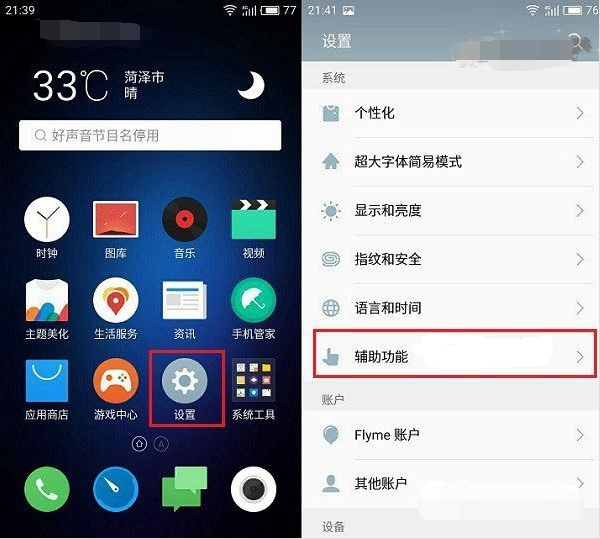
2、然后在辅助功能下方找到并点击「定时开关机」选项功能,系统默认情况下是关闭状态。如果需要调用,则将定时关机或定时开机按钮开启,接下来按照自己的需要,选择定时开关机的时间与重启即可,如图所示。
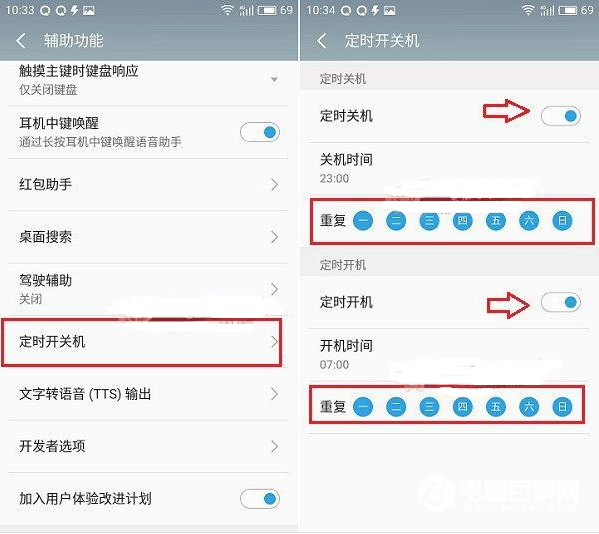
3、最后设置好好定时开关机日期和时间之后就大功告成了,如图所示。
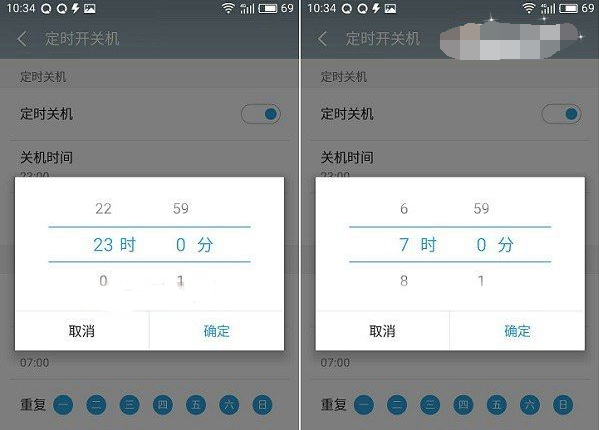


 红米Note7和红米6 pro对比买谁好
红米Note7和红米6 pro对比买谁好 iPhone8打开美颜进行微信视频通话教程
iPhone8打开美颜进行微信视频通话教程 红米Note7和小米8青春版对比谁好
红米Note7和小米8青春版对比谁好 红米note7应用全屏显示教程
红米note7应用全屏显示教程 红米Note7支持插内存卡吗
红米Note7支持插内存卡吗 coreldraw 2017提示"14天评估期已结束"解决教程
coreldraw 2017提示"14天评估期已结束"解决教程 红米note7怎么root
红米note7怎么root 红米Note7是什么充电接口
红米Note7是什么充电接口 万能驱动助理
万能驱动助理 易我数据恢复
易我数据恢复 WPS Office
WPS Office 有道词典
有道词典 极速压缩
极速压缩 压缩软件
压缩软件 几何画板mac版
几何画板mac版 腾讯手游助手
腾讯手游助手 蓝叠模拟器
蓝叠模拟器 Google
Google  爱奇艺轮播台
爱奇艺轮播台 酷我音乐
酷我音乐 QQ音乐
QQ音乐 变声软件
变声软件 Logo设计
Logo设计 Ps cs6中文版
Ps cs6中文版 CAD2018
CAD2018 思维导图
思维导图 星辰桌面
星辰桌面 腾讯QQ
腾讯QQ